将Excel数据导入到WPS的方法主要有:直接打开、复制粘贴、使用数据导入功能、保存为兼容格式。其中最常用和方便的方法是直接打开Excel文件。接下来,我将详细介绍这些方法。
一、直接打开
直接打开是最简单、最快捷的方式。WPS可以直接打开Excel文件而无需进行任何转换。你只需在WPS中选择“文件”菜单,然后点击“打开”,找到你要导入的Excel文件即可。WPS会自动兼容并显示Excel中的数据和格式。
二、复制粘贴
这种方法适用于需要导入部分数据的情况。你可以在Excel中选中你需要的数据区域,使用Ctrl+C进行复制,然后在WPS中选择目标单元格,使用Ctrl+V进行粘贴。WPS会保留大部分的原始格式和数据内容。
详细描述:直接打开
直接打开是一种简单而高效的方式。你只需在WPS中选择“文件”菜单,然后点击“打开”,找到你要导入的Excel文件即可。WPS会自动兼容并显示Excel中的数据和格式。这种方法的优点在于无需进行任何数据转换或格式调整,操作简便且快速。WPS对Excel文件的兼容性非常高,能够准确地保留Excel中的所有数据和格式,包括公式、图表和数据透视表等复杂内容。
三、使用数据导入功能
WPS表格中有专门的数据导入功能,适用于需要从多个文件或不同数据源导入数据的情况。你可以通过以下步骤完成数据导入:
在WPS表格中,点击“数据”菜单。
选择“导入数据”选项。
选择你需要导入的数据源,如Excel文件、CSV文件等。
根据提示选择数据文件并完成导入。
这种方法适用于需要定期导入大量数据或从不同数据源获取数据的情况。
四、保存为兼容格式
有些Excel文件可能包含WPS不支持的特殊功能或格式,这时可以将Excel文件另存为兼容格式,如CSV或TXT文件,然后再在WPS中打开。具体步骤如下:
在Excel中打开需要导入的文件。
点击“文件”菜单,选择“另存为”。
选择保存类型为CSV或TXT格式。
保存文件后,在WPS中打开该文件。
这种方法适用于复杂Excel文件的兼容性问题,但可能会丢失一些格式信息。
五、使用第三方工具
有些专业的数据转换工具可以将Excel文件转换为WPS兼容的格式。这些工具通常提供更高级的功能,如批量转换、数据清洗和格式调整等。你可以根据需要选择合适的工具进行操作。
六、使用云服务
如果你使用WPS Office的云服务,可以将Excel文件上传到云端,然后在WPS中直接打开和编辑。这种方法不仅方便,而且可以实现多设备同步,提升工作效率。
七、导入数据后检查和调整
无论你使用哪种方法导入数据,都需要进行检查和调整。特别是对于复杂的Excel文件,可能会出现格式丢失或数据错误的问题。你可以通过以下步骤进行检查和调整:
检查数据完整性,确保所有数据都已成功导入。
检查格式和公式,确保数据格式和公式正常工作。
进行必要的调整,如重新设置单元格格式、调整列宽和行高等。
八、实例操作
为了更好地理解上述方法,以下是一个具体的实例操作:
直接打开实例
打开WPS表格。
点击左上角的“文件”菜单。
选择“打开”选项。
在弹出的文件浏览窗口中,找到并选择你需要导入的Excel文件。
点击“打开”按钮,文件将在WPS表格中打开。
复制粘贴实例
在Excel中打开需要导入的数据文件。
选中需要导入的数据区域。
使用Ctrl+C进行复制。
打开WPS表格,选择目标单元格。
使用Ctrl+V进行粘贴。
使用数据导入功能实例
打开WPS表格。
点击顶部菜单栏中的“数据”选项。
选择“导入数据”选项。
在弹出的窗口中选择数据源类型,如Excel文件。
浏览并选择需要导入的文件,点击“导入”按钮。
根据提示完成数据导入。
九、常见问题及解决方法
数据格式错误
有时导入的数据格式可能会出现错误,如日期格式不正确、数字变成文本等。你可以通过以下方法解决:
检查原始数据格式,确保数据格式正确。
在WPS中重新设置单元格格式,如将日期格式设置为“日期”类型。
数据丢失
如果导入的数据出现丢失情况,可能是由于文件兼容性问题导致。你可以尝试以下方法:
使用另一种导入方法,如保存为兼容格式。
检查文件完整性,确保文件未损坏。
公式错误
有些复杂的Excel公式在WPS中可能无法正常工作。你可以尝试以下方法解决:
检查公式语法,确保公式语法正确。
使用WPS支持的公式替代原始公式。
十、总结
将Excel数据导入到WPS中有多种方法,包括直接打开、复制粘贴、使用数据导入功能、保存为兼容格式等。每种方法都有其优点和适用场景,你可以根据具体需求选择合适的方法。无论选择哪种方法,都需要在导入数据后进行检查和调整,确保数据完整性和格式正确性。希望本文对你了解和操作Excel数据导入WPS有所帮助。
相关问答FAQs:
1. 如何将Excel中的数据导入到WPS中?
问题: 我该如何将Excel中的数据导入到WPS中?
回答: 要将Excel中的数据导入到WPS中,您可以按照以下步骤进行操作:
打开Excel文件,并选择您要导入的数据。
复制所选数据(可以使用快捷键Ctrl+C)。
打开WPS表格软件,并新建一个表格文件。
在WPS表格中的单元格中,右键点击并选择“粘贴”(可以使用快捷键Ctrl+V)。
Excel中的数据将会被粘贴到WPS表格中,您可以根据需要进行进一步的编辑和格式化。
2. WPS表格是否支持从Excel中导入数据?
问题: 我想知道WPS表格是否支持从Excel中导入数据?
回答: 是的,WPS表格完全支持从Excel中导入数据。您可以通过复制Excel中的数据,并在WPS表格中粘贴,快速将Excel中的数据导入到WPS表格中。这样您就可以在WPS表格中进行进一步的编辑、计算和数据分析。
3. 导入Excel数据到WPS表格时,是否会保留原有的格式和公式?
问题: 在将Excel数据导入WPS表格时,导入后的数据是否会保留原有的格式和公式?
回答: 是的,导入Excel数据到WPS表格时,WPS会尽力保留原有的格式和公式。但是由于Excel和WPS表格之间的一些差异,可能会导致某些格式和公式无法完全保留。在导入数据后,建议您仔细检查和验证导入的数据,以确保格式和公式的准确性。如果有需要,您可以根据需要进行进一步的格式化和调整。
文章包含AI辅助创作,作者:Edit1,如若转载,请注明出处:https://docs.pingcode.com/baike/4353429